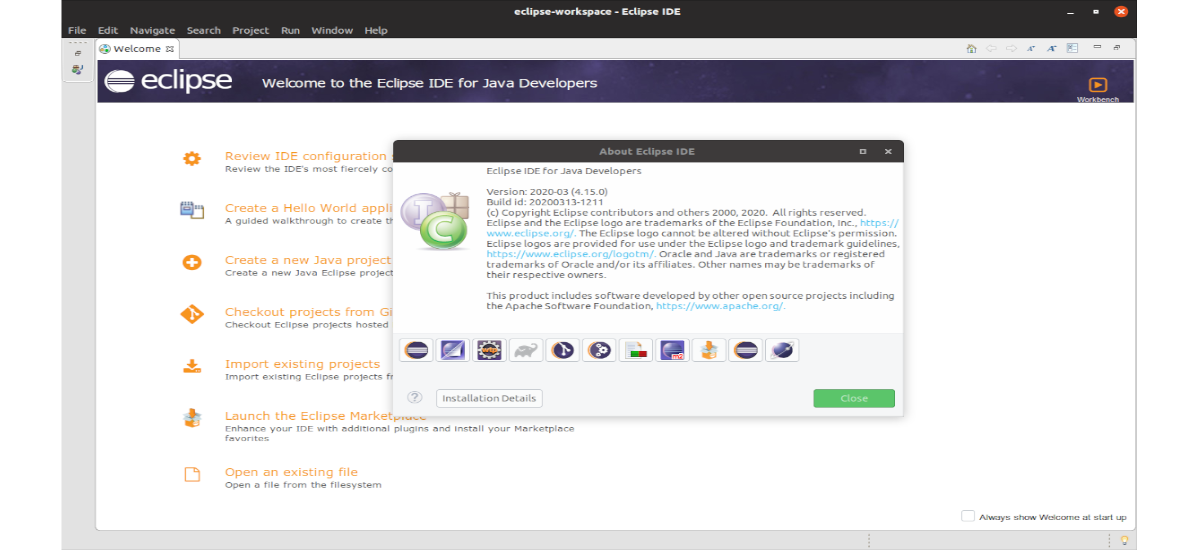
在下面的文章中,我们将研究如何在Ubuntu 2020上安装Eclipse 03-18.04。 今天, Java是开发人员的不错选择。 这是由于其在软件行业中的高需求。 关于此IDE 几年前,一位同事已经在此博客上与我们交谈。
Eclipse可能是IDE(集成开发环境) 更流行。 它是为Java设计的,因此 具有使用此语言进行快速应用程序开发的许多功能。 Eclipse还拥有一个用户社区,并不断扩展所涵盖的应用程序领域。
Eclipse是 最初由IBM开发 作为其“视觉时代”工具系列的后继者。 今天,它是由Eclipse基金会开发的,该基金会是一个独立的非营利组织,致力于培养开源社区和一系列互补的产品,功能和服务。 Eclipse最初是在Common Public License下发布的,但后来又发布了 根据Eclipse Public License重新获得许可.
Eclipse 2020-03一般功能
- 如其网站上所述, 这个版本 显着改善了以前的。 Eclipse IDE提供了开发人员需要创新的东西。
- 已经实现 大幅提升性能。 创作者继续致力于改善它。
- 由一个伟大的社区开发。 日益,Eclipse IDE由各个贡献者提供支持 世界各地。
- 改进的Java开发工具。 支持代码子类型和子类型单词完成,以及非阻塞Java内容支持。 Lambda调试也得到了改进。
- 深色主题增强。 现在,使用深色主题时,初始屏幕和帮助系统看起来要好得多。
- 经验证的可扩展性。 各种各样的平台插件。
- 该IDE是免费的开放源代码。 它是根据Eclipse 2.0 Public License的条款发布的。
在Ubuntu 18.04上安装Eclipse
对于大多数Gnu / Linux发行版, Eclipse应该在发行版的默认存储库中可用。 因此,我们只需打开Ubuntu软件选项并搜索“月食'。 在那里,我们应该找到它。
下载安装程序
我们也可以 从以下位置下载Eclipse安装程序.tar.gz文件 现场.
先决条件
在继续安装Eclipse IDE之前, 我们必须安装Java。 如果您没有安装它,那么一位同事写了一篇完整的文章,内容是 我们如何在Ubuntu上安装Java.
安装IDE
首先 我们准备去 下载Eclipse IDE安装程序 从项目网站 对我们的团队。 要下载的文件是.tar.gz文件。
下载完成后,我们可以提取压缩文件。 在将要在我们的计算机上创建的文件夹中, 我们将不得不右键单击该文件 日食 然后选择选项 Ejecutar.
何时开始 它将向我们显示可供安装的选项。 在这个例子中 我们将需要安装“Eclipse IDE'对于Java开发人员。 因此,让我们单击第一个选项“面向Java开发人员的Eclipse IDE“。
在下一个屏幕上, 我们将不得不选择将找到Java VM和Eclipse的目录。 我们可以将这些字段保留为默认值。 我们必须记住安装文件夹,因为那里 这是将安装Eclipse的位置,也是每次我们要打开IDE时都必须从中启动IDE的位置。.
然后我们将不得不 接受证书.
接受条款和条件后,我们可以继续进行安装。
就这样。 Eclipse IDE已正确安装在我们的系统上(本例中为Ubuntu 18.04)。 现在我们只需要 点击“按钮实行'启动Eclipse.
我们也可以 转到安装文件夹,然后单击名为“ Eclipse”的文件以启动IDE。.
一旦IDE启动,我们就可以开始用Java进行编码。 你可以找到一个 大量的 文件 在项目帮助页面上.









